VMware vSphere 5 VMware vCenter Server VMware Workstation 9报价
VmwarevSphere5.0系列教程之三vCenter介绍及安装配置

VmwarevSphere5.0系列教程之三vCenter介绍及安装配置原创Vmware vSphere 5.0系列教程之三 vCenter介绍及安装配置前面一节我们讲解了如何安装ESXi 5.0,接下来我们讲vCenter Server及Client的管理。
先看以下的一个物理拓扑图:三组ESXi服务器组通过光纤交换机或者IP网络连接到共享存储,每个ESXi服务器组中安装了大量的虚拟机,我们可以通过安装vCenter套件来管理ESXi服务器以及其中安装的vm虚拟机。
通过vSphere Client可以直接管理单台ESXi服务器,但是管理有限,也不能vMotion等操作,因此,通常我们都是使用vSphere Client或者web Client,通过连接vCenter Server服务器来实现对多台ESXi服务器的管理。
VMware vCenter是VMware vSphere套件中一个强大的主机和虚拟机集中管理组件,vSphere许多高级功能,只有在vCenter下才可以配置实现,并且vSphere许多管理模块只能集成安装在vCenter 环境中,无法独立安装运行,通过对vCenter的管理可以对一台或者多台VMware vSphere进行管理配置,因此VMware vCenter是VMware vSphere的主要管理平台。
VMware vCenter安装软硬件需求硬件要求:建议内存4G以上系统要求:Window Server 2003(R2)、Window Server 2008(R2)、Window XP ,必须是64位的系统,不然无法安装。
服务器建议可以使用单独的服务器,或者在ESXi上新建一个虚拟机安装vCenter Server。
安装之前建议将vCenter Server的服务器加入到网域当中,这样做的好处是以后可以通过AD控制ESXi的访问权限。
可以去官网下载试用版本的vCenter,默认会自带简易版的SQL,如果有必要,建议安装专业的SQL数据库,我这里使用SQL 2008 Express。
VMwarevSphere常见问题汇总——ESXi主机、vCenterServer
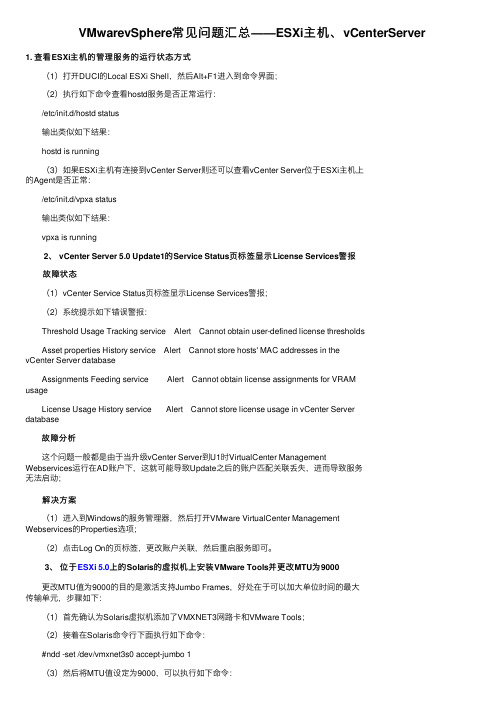
VMwarevSphere常见问题汇总——ESXi主机、vCenterServer 1. 查看ESXi主机的管理服务的运⾏状态⽅式 (1)打开DUCI的Local ESXi Shell,然后Alt+F1进⼊到命令界⾯; (2)执⾏如下命令查看hostd服务是否正常运⾏: /etc/init.d/hostd status 输出类似如下结果: hostd is running (3)如果ESXi主机有连接到vCenter Server则还可以查看vCenter Server位于ESXi主机上的Agent是否正常: /etc/init.d/vpxa status 输出类似如下结果: vpxa is running 2、 vCenter Server 5.0 Update1的Service Status页标签显⽰License Services警报 故障状态 (1)vCenter Service Status页标签显⽰License Services警报; (2)系统提⽰如下错误警报: Threshold Usage Tracking service Alert Cannot obtain user-defined license thresholds Asset properties History service Alert Cannot store hosts' MAC addresses in thevCenter Server database Assignments Feeding service Alert Cannot obtain license assignments for VRAMusage License Usage History service Alert Cannot store license usage in vCenter Serverdatabase故障分析 故障分析 这个问题⼀般都是由于当升级vCenter Server到U1时VirtualCenter ManagementWebservices运⾏在AD账户下,这就可能导致Update之后的账户匹配关联丢失,进⽽导致服务⽆法启动; 解决⽅案 解决⽅案 (1)进⼊到Windows的服务管理器,然后打开VMware VirtualCenter ManagementWebservices的Properties选项; (2)点击Log On的页标签,更改账户关联,然后重启服务即可。
VMwarevSphere,ESXi和vCenter的关系和区别

VMwarevSphere,ESXi和vCenter的关系和区别VMware Inc.是⼀家软件公司。
它开发了很多产品,尤其是各种云解决⽅案。
他的云解决⽅案包括云产品,数据中⼼产品和桌⾯产品等。
vSphere是在数据中⼼产品下的⼀套软件。
vSphere类似微软的Office办公套件,Office办公套件包含了许多软件如Word、Excel、PPt 等。
和Office⼀样,vSphere也是⼀个软件的集合。
他包括了ESXi、vCenter和vSphere Client等。
所以,这些软件联合起来就是vSphere。
vSphere不是⼀个可以安装使⽤的软件,它是⼀个包含其它组件的集合。
ESXi、vSphere client和vCeneter都是vSphere的组件。
ESXi是vSphere中最重要的⼀个组件。
ESXi是从服务器底层来进⾏虚拟化,是可以直接装在物理裸机上的OS,它对外提供⼀个虚拟化服务,所有的虚拟机都运⾏在ESXi服务上⾯。
为了安装、管理和访问这些虚拟机,你需要另外的⼀个vSphere组件,它就是vSphere client 或vCenter。
vSphere client允许管理员通过该软件访问ESXi服务并管理它上⾯的虚拟机。
vSphere client安装在客户机上⾯。
vSphere client被⽤来连接ESXi服务器和管理任务。
vCenter server它和vSphere client很像,但是它的功能更加强⼤。
vCenter server是安装在Window服务器或Linux服务器⾥⾯。
vCenter server是⼀个中⼼化的管理应⽤。
你可以通过它管理所有的虚拟机和ESXi物理机。
vSphere client可以通过访问vCenter Server来管理EXSi 服务器。
vCenter server是⼀个企业级的产品,有许多企业级的功能,像vMotion、VMware High Availability、VMware Update Manager和VMware Distributed Resource Scheduler(DRS),你可以⽅便的通过vCenter server克隆已存在的虚拟机。
VMware vsphere 5.0安装VMware vCenter
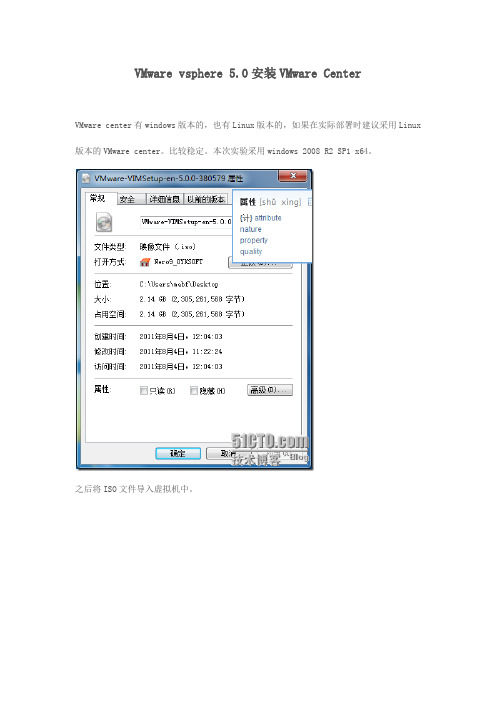
VMware vsphere 5.0安装VMware Center
VMware center有windows版本的,也有Linux版本的,如果在实际部署时建议采用Linux 版本的VMware center。
比较稳定。
本次实验采用windows 2008 R2 SP1 x64。
之后将ISO文件导入虚拟机中。
自动运行关盘后出现的安装选项。
选择安装Vcenter server。
奇迹般的出现了中文。
开始安装
安装程序将自动配置C++2005
安装程序将自动配置 .Net
下一步
同样是下一步
统一协议,下一步
我这里先不输入产品密钥。
之后可以在输入。
SQL自带的已经升级为2008的版本了。
默认,下一步
确定,下一步
设置安装位置,建议默认
创建独立的server
建议不要修改默认的端口。
Vcnter5.0对内存的要求
开始安装
安装程序会自动安装SQl2008程序
安装完成。
vsphere center server

VcenterVCenterVcenter一般指VMware vCenter™ ServerVMware vCenterServer 提供了一个可伸缩、可扩展的平台,为虚拟化管理奠定了基础。
VMware vCenter Server(以前称为VMware VirtualCenter),可集中管理VMware vSphere环境,与其他管理平台相比,极大地提高了 IT 管理员对虚拟环境的控制。
VMware vCenter Server:提高在虚拟基础架构每个级别上的集中控制和可见性,通过主动管理发挥vSphere 潜能,是一个具有广泛合作伙伴体系支持的可伸缩、可扩展平台。
概述在各个级别提供集中控制能力和可见性无论您拥有十几个虚拟机,还是几千个虚拟机,VMware vCenter Server 都是管理VMware vSphere 最简单、最有效的方法。
借助 VMware vCenter Server,可从单个控制台统一管理数据中心的所有主机和虚拟机,该控制台聚合了集群、主机和虚拟机的性能监控功能。
VMware vCenter Server 使管理员能够从一个位置深入了解虚拟基础架构的集群、主机、虚拟机、存储、客户操作系统和其他关键组件等所有信息。
借助VMware vCenter Server,虚拟化环境变得更易于管理,一个管理员就能管理 100 个以上的工作负载,在管理物理基础架构方面的工作效率比通常情况提高了一倍。
主动管理 VMware vSphere动态数据中心环境要求使用主动管理,利用标准化和自动化来最有效地利用VMware vSphere 的灵活性。
利用简化和标准化的工作流将业务要求与IT 流程连接起来,帮助消除代价高昂的错误并降低对手动任务的依赖。
VMware vCenter Server 可让管理员使用标准化模板迅速部署虚拟机和主机,并利用自动修正确保与vSphere 主机配置以及主机和虚拟机补丁程序级别的遵从性。
vCenter-Server 5 安装配置

一、需要环境如果要将vCenter Server安装在物理计算机上,则有以下要求:∙必须是一台专用服务器。
∙CPU速度至少在2GHz以上。
∙内存最少要2GB以上。
∙硬盘最少1GB,推荐2GB。
∙网络推荐使用千兆网络。
如果将vCenter Server安装在虚拟机上,则有以下要求:∙当主机在维护状态时,这台虚拟机必须能够被迁移到其他主机上。
∙必须在资源竞争中占有优势。
∙速度至少在2GHz以上的64位CPU。
∙内存最少要3GB以上,如果与数据库在同台服务器,则需要更高内存。
∙硬盘最少3GB,如果与数据库在同台服务器,则需要更大硬盘空间。
操作系统操作系统必须是64位的server系统∙您的操作系统最好加入了域环境,并且不能在域控制器上安装vCenter Server。
∙服务器名不能超过15个英文字符。
∙服务器的DNS名解析必须正常。
∙服务器必须具备静态IP地址。
如果环境中有防火墙,我们还需要确定vCenter Server和主机的以下端口可以访问:80端口:用于HTTP通讯。
∙389端口:LDAP通讯端口。
∙443端口:与vSphere Client通讯端口。
∙636端口:Link模式下的SSL通讯端口。
∙902端口:控制主机的主要端口,非常重要哦!此端口也用于在vSphere Client 上呈现虚拟机屏幕画面。
∙903端口:在vSphere Client上呈现虚拟机屏幕画面的通讯端口。
∙8080端口:vCenter Server网页版服务端口。
∙8443端口:vCenter Server网页版HTTPS服务端口。
∙60099端口:网页版的服务变更通知端口。
数据库默认安装即可二、安装第1步:插入 VMware vSphere 5 安装光盘通常光盘插入后会弹出自动运行窗口,如下图。
在开始安装 vCenter Server之前,您的操作系统必须是Windows的64位系统,并且已经安装了Microsoft .NET 3.5 SP1 以及Windows Installer 4.5,否则您需要先点击安装界面中相应链接安装这些前提条件所需的软件。
VMware_vSphere_5.0_vCenter Server 管理(VTSP)
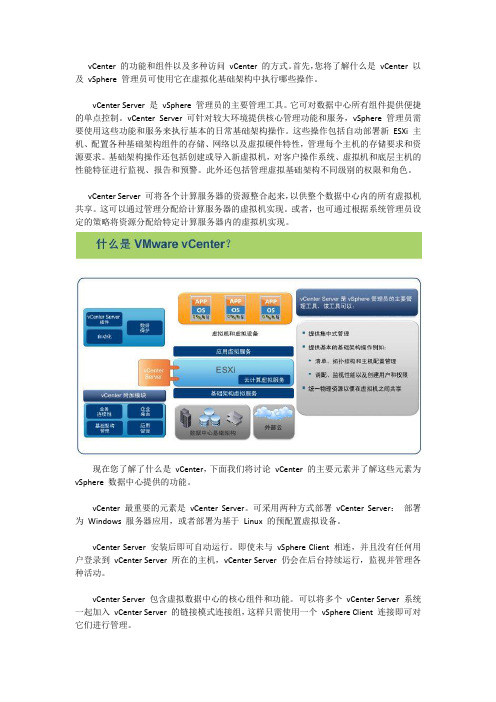
vCenter 的功能和组件以及多种访问vCenter 的方式。
首先,您将了解什么是vCenter 以及vSphere 管理员可使用它在虚拟化基础架构中执行哪些操作。
vCenter Server 是vSphere 管理员的主要管理工具。
它可对数据中心所有组件提供便捷的单点控制。
vCenter Server 可针对较大环境提供核心管理功能和服务,vSphere 管理员需要使用这些功能和服务来执行基本的日常基础架构操作。
这些操作包括自动部署新ESXi 主机、配置各种基础架构组件的存储、网络以及虚拟硬件特性,管理每个主机的存储要求和资源要求。
基础架构操作还包括创建或导入新虚拟机,对客户操作系统、虚拟机和底层主机的性能特征进行监视、报告和预警。
此外还包括管理虚拟基础架构不同级别的权限和角色。
vCenter Server 可将各个计算服务器的资源整合起来,以供整个数据中心内的所有虚拟机共享。
这可以通过管理分配给计算服务器的虚拟机实现。
或者,也可通过根据系统管理员设定的策略将资源分配给特定计算服务器内的虚拟机实现。
现在您了解了什么是vCenter,下面我们将讨论vCenter 的主要元素并了解这些元素为vSphere 数据中心提供的功能。
vCenter 最重要的元素是vCenter Server。
可采用两种方式部署vCenter Server:部署为Windows 服务器应用,或者部署为基于Linux 的预配置虚拟设备。
vCenter Server 安装后即可自动运行。
即使未与vSphere Client 相连,并且没有任何用户登录到vCenter Server 所在的主机,vCenter Server 仍会在后台持续运行,监视并管理各种活动。
vCenter Server 包含虚拟数据中心的核心组件和功能。
可以将多个vCenter Server 系统一起加入vCenter Server 的链接模式连接组,这样只需使用一个vSphere Client 连接即可对它们进行管理。
VMware vSphere 5 VCenter 最专业详细安装过程解读

VMware vSphere 5 企业虚拟化部署超超2015/5/31 1实验环境:所需主机:Windows Server 2003、Windows Server 2008 R2、Exsi 5.5域控制器:Windows Server 2003,IP地址192.168.1.10,域名VCenter Server :Windows Server 2008 R2,IP地址192.168.1.20,加入域,且安装了sql server 2008 R2数据库Esxi 5.5: IP地址192.168.1.200 ,CPU的虚拟化功能需开启由于设备受限的原因,上述的三台主机均是虚拟机。
分别部署在两台笔记本上,两台笔记本电脑通过交叉双绞线连接,从而组成一个完整的网络。
各主机间均能相互通信。
详细分配如下2实验目的:安装Esxi 5.5服务器,搭建云平台。
然后通过安装在Server 2008 R2上的VCenter Server对Exsi服务器进行管理,创建集群、虚拟机等,实现完整的企业虚拟化云平台部署。
3实验步骤一:安装Esxi主机(1)新建虚拟机,挂载Esxi 5.5的系统镜像,开始安装。
(2)安装程序进入解压及加载文件过程,等待进度条完成后进入安装界面。
(3)按Enter键继续安装。
(4)按F11继续安装。
(5)等待一小段时间。
(6)选择安装的磁盘,如图示,选择自己创建的虚拟磁盘。
(7)选择US Default,按Enter键继续。
(8)默认账户是root,输入root用户的密码,按Enter继续。
(9)继续等待一小段时间。
(10)按F11确认安装。
(11)如图示,安装过程正在进行。
(12)成功安装,按Enter重启系统。
(13)正在重启,请等待。
(14)成功安装,进入Esxi 5.5系统。
(15)按F2,输入root用户名和密码后登陆。
机名修改为zcc。
(17)设置完成后按Esc返回,此时会提示重启网络服务,选yes继续。
VMware vSphere 5安装、配置和管理练习指导

VMware vSphere 5.0安装、配置和管理练习指导练习1:在本练习中,您将安装ESXi组件。
1.用VMware WorkStation创建一台虚拟机ESXixx(其中xx为学员编号,下同),分配25GB虚拟磁盘空间,2块虚拟网卡(网卡均为Bridge桥接模式)。
2.在创建的虚拟机中安装ESXi5.0。
(管理密码设置为abcd-123)3.配置ESXi的管理IP及主机名称。
练习指导:1、在VMware WorkStation 7.0或以上版本中创建虚拟机:2、开启刚创建的虚拟机ESXi05进行vSphere ESXi 5.0的安装:选择第一项“ESXi-5.0.0-441354-standard Installer”,按“回车”开始加载安装程序。
欢迎界面,并提示ESXi5.0需安装在硬件兼容列表所列硬件平台上。
按“回车”键继续。
最终用户协议。
按“F11”键接受协议并继续安装。
选择ESXi将安装在哪个磁盘/分区上。
按“回车”继续安装。
输入ESXi管理密码(密码长度至少7位,务必牢记此密码)。
输入完密码后按“回车”继续安装。
警告所用CPU不支持或禁用了硬件虚拟化特性(VT等)。
如CPU支持硬件虚拟化特性,可关机进入BIOS中打开CPU的虚拟化特性。
按“回车”继续安装。
按“F11”键开始进行安装。
安装完成,按“回车”键重新启动服务器。
3、配置ESXi的管理IP及主机名称:按“F2”键对ESXi进行配置。
(按“F12”键为重启或关闭ESXi服务器)配置ESXi Server管理IP配置ESXi Server的DNS及主机名修改了网络设置后,需要重启网络服务,按“Y”键重启网络服务。
练习2:在本练习中,您将使用vSphere Client连接管理ESXi主机。
1.安装vSphere Client管理工具。
2.用vSphere Client连接和管理ESXi主机。
3.给ESXi主机配置使用许可证。
练习指导:1、运行“E:\网管培训\vSphere5.0\VMware-viclient-all-5.0.0-434157.exe”安装vSphere Client管理工具,安装过程全部选择默认选项安装。
VMWare vSphere 5安装及基本设置

VMWare vSphere 5安装及基本设置本次桌面虚拟化(VDI)测试采用了100%虚拟化的方案,即不仅仅是虚拟化的桌面,View 5环境所需要的管理服务器也都是虚拟机。
作为虚拟化环境的运行平台,服务器的选择与配置无疑是重中之重。
本文介绍了服务器选择中需要注意的一些关键因素,测试的参考配置,以及部署View 5之前必须做的准备工作——包括设置连接外部共享存储设备的接口。
摘要:本次桌面虚拟化(VDI)测试采用了100%虚拟化的方案,即不仅仅是虚拟化的桌面,View 5环境所需要的管理服务器也都是虚拟机。
作为虚拟化环境的运行平台,服务器的选择与配置无疑是重中之重。
本文介绍了服务器选择中需要注意的一些关键因素,测试的参考配置,以及部署View 5之前必须做的准备工作——包括设置连接外部共享存储设备的接口。
内容:∙服务器的选择与介绍;∙安装vSphere 5.0;∙为iSCSI存储配置网络;∙添加iSCSI适配器并设置。
注意:选择适用的ESXi 5.0与vCenter Server 5.0。
服务器的选择及参考配置本次VMware View 5.0测试的目标是完整的解决方案,而不是单一的产品,力求给用户一个完整的体验与功能展示。
因此我们采用了完全虚拟化的环境。
整个VDI环境要用到的服务器,全部运行在VMware最新的vSphere 5.0虚拟化平台上,包括:∙VMware vCenter虚拟化管理平台软件(含View Composer)∙VMware View Connection服务器∙微软Active Directory服务器(AD,域控制器)∙VMware View Transfer服务器而根据目前市场上有关虚拟桌面应用的特点与客户的态度,本次评测的目标方案为可支持200个桌面的VDI解决方案,因为这一规模比较适中,再大的规模基本上都会自行测试;而低于这一规模的企业,往往没有能力自己做系统性的评估。
VMware vSphere 5 虚拟机管理

VMware vSphere 5.1 虚拟机管理在上一次中我们安装了强大的VMware vCenter管理中心,通过VMware vSphere Client 连接到VMware vCenter管理中心, vSphere的两个核心组件是VMware ESXi和VMware vCenter Server。
ESXi是用于创建和运行虚拟机的虚拟化平台。
vCenter Server 是一种服务,充当连接到网络的ESXi主机的中心管理员。
vCenter Server 可用于将多个主机的资源加入池中并管理这些资源。
vCenter Server 还提供了很多功能,用于监控和管理物理和虚拟基础架构。
可以对整个虚拟化平台进行管理,也是作为一个虚拟机管理员在日常生活中对虚拟机的运维工作,同样是虚拟机管理员常用的几个方法,保障虚拟机的正常运作。
管理员可以使用多种方法创建虚拟机并将其部署到vsphere数据中心。
可以创建单个虚拟机,然后在其中安装客户机操作系统和VMware Tools。
可以在现有的虚拟机中克隆或创建模板,或部署OVF 模板。
使用快照捕获虚拟机的状况,包括虚拟机内存、设置和虚拟磁盘的情况。
如果需要,可以回滚至上一个虚拟机状态,这样可减少误操作对虚拟机的破坏。
从而正在的使用虚拟化平台。
在虚拟化平台里,通过VMware vSphere Client连接到VMware vCenter管理中心,是日后操作虚拟化的主要途径,都是通过Client或者是Web Client来进行管理。
主要能管理大量的主机服务器和虚拟机,以满足大量快速部署虚拟机工作,完成虚拟机的监控和快照,将虚拟机数据快速转移和快速复制,并且能按照计划自动对虚拟机进行日常的维护,解决虚拟机在平时工作中发生异常的现象。
这些都是在以前物理机上无法完成的事情。
由于篇幅和时间限制,所以在本次虚拟化系列VMware vSphere 5.1虚拟机管理中,主要介绍下一内容:一、在ESXi中部署虚拟机二、虚拟机的克隆三、重新封装操作系统四、创建自定义规范五、使用规范部署虚拟机六、使用WEB Clinet管理虚拟机七、使用workstation 9.0 管理虚拟机以上的是本次中所讲的内容,对于初学者来说,本章比较重要,对于高手们来说,这只是平常的一些操作罢了。
VMware vSphere 5 新增功能
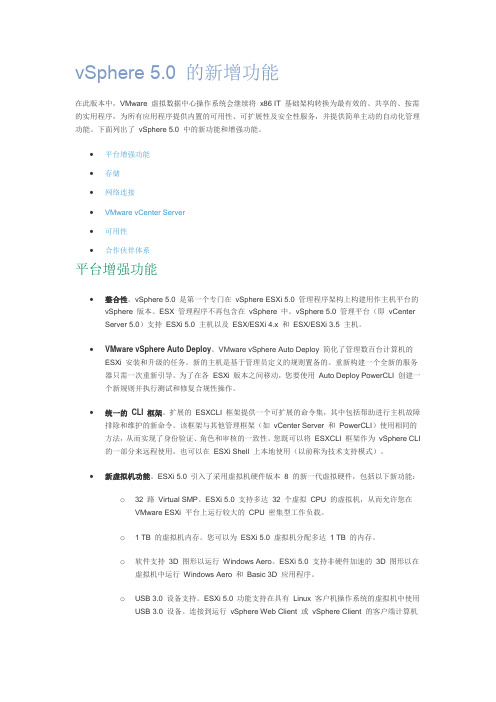
vSphere 5.0 的新增功能在此版本中,VMware 虚拟数据中心操作系统会继续将x86 IT 基础架构转换为最有效的、共享的、按需的实用程序,为所有应用程序提供内置的可用性、可扩展性及安全性服务,并提供简单主动的自动化管理功能。
下面列出了vSphere 5.0 中的新功能和增强功能。
∙平台增强功能∙存储∙网络连接∙VMware vCenter Server∙可用性∙合作伙伴体系平台增强功能∙整合性。
vSphere 5.0 是第一个专门在vSphereESXi 5.0 管理程序架构上构建用作主机平台的vSphere版本。
ESX 管理程序不再包含在vSphere中。
vSphere 5.0 管理平台(即vCenter Server5.0)支持ESXi 5.0 主机以及ESX/ESXi 4.x 和ESX/ESXi 3.5 主机。
∙VMware vSphere Auto Deploy。
VMware vSphere Auto Deploy 简化了管理数百台计算机的ESXi安装和升级的任务。
新的主机是基于管理员定义的规则置备的。
重新构建一个全新的服务器只需一次重新引导。
为了在各ESXi版本之间移动,您要使用Auto Deploy PowerCLI创建一个新规则并执行测试和修复合规性操作。
∙统一的CLI 框架。
扩展的ESXCLI 框架提供一个可扩展的命令集,其中包括帮助进行主机故障排除和维护的新命令。
该框架与其他管理框架(如vCenter Server 和PowerCLI)使用相同的方法,从而实现了身份验证、角色和审核的一致性。
您既可以将ESXCLI 框架作为vSphere CLI 的一部分来远程使用,也可以在ESXi Shell 上本地使用(以前称为技术支持模式)。
∙新虚拟机功能。
ESXi 5.0 引入了采用虚拟机硬件版本8 的新一代虚拟硬件,包括以下新功能:o32 路Virtual SMP。
ESXi 5.0 支持多达32 个虚拟CPU 的虚拟机,从而允许您在VMware ESXi平台上运行较大的CPU 密集型工作负载。
vSphere5之vCenter Server安装

vSphere5.0之vCenter Server安装版本文档说明修订人修订日期1.0 文档创建陈晓伟2011年5月E-Mail:520chenxiaowei@ QQ:120792574文档说明该文档全部内容均为免费使用,未经本人书面许可,不得采用任何商业手段获取利益。
对文档中的内容和操作步骤不做任何陈述和保证,请勿随意更改生产环境,由此而引发的任何后果由操作人自行承担。
本人独立拥有该文档相关内容(包括但不限于文字、图片及页面设计、编排等)的版权,本文档所有内容未经允许,任何媒体、网站或个人不得随意更改文档内容。
vSphere5.0之vCenter Server安装一、查看IIS是否安装,如果安装关闭占用80端口的服务。
如果不关闭安装vCenterServer时会提示冲突。
进入服务器管理器,选择角色,可以看到IIS已安装点击角色下面的“Web服务器(IIS)”到系统服务中把W3SVC关闭。
创建一个数据库叫vcenterDatabse。
设置恢复模式为simple在服务器管理工具中打开ODBC数据源管理器,选择系统DSN选项卡。
点击添加。
选择SQL Server Native Client 10.0写个名字,并指定要连接的服务器,这里指定本机。
选择默认数据库。
四、安装vCenter Server把VMware-VIMSetup-all-5.0.0光盘放进光驱里,出现如下画面:如果操作系统为windows 2003,则需要安装 3.5 sp1和Windows Installer 4.5 如果是windows 2008以上,则不需要安装以上两个软件,5.0只支持64位操作系统。
选择vCenter Server,点击安装开始安装。
选择简体语言点击下一步开始安装接收用户协议,点击下一步输入用户名和单位等信息,输入vCenter许呆证密钥,如果不输入密钥,则只有60天的评估试用时间选择使用数据库的方式,如果管理小规模可以使用自带的sql server 2008 express,如果是大规模则使用第三方数据库。
Vmware_Vsphere5.1_VSICM51_M04_vCenterServer

4-16
© 2012-2013 VMware Inc. 保留所有权利
添加身份标识源
3 1 4
2
VMware vSphere:安装、配置和管理 – 修订版 A
4-17
© 2012-2013 VMware Inc. 保留所有权利
清单对象:标记
能够对清单对象创建自定义标记 使用标记将任意一组同类对象关联起来: 按照此标记搜索对象 支持客户针对虚拟机、集群和数据存储创建任意分组,以便于管理
日志搜索
VMware vSphere:安装、配置和管理 – 修订版 A
4-30
© 2012-2013 VMware Inc. 保留所有权利
SSO 管理 服务器
SSO
RSA SSPI 服务
查询服务
VMware vSphere:安装、配置和管理 – 修订版 A
4-15
© 2012-2013 VMware Inc. 保留所有权利
关于身份标识源
身份标识源是用户和用户组数据的集合。 用户和用户组数据存储在存储库中,如 Active Directory、LDAP 或者 SSO 或操作系统的本地数据库。
vCenter 许可概述
许可证可在 vCenter Server 中管理和监视。
许可操作涉及: 产品 - 允许使用 vSphere 软件组件或功能特性的许可证 许可证密钥 - 与某个产品对应的由 25 个字符组成的字符串 资产 - 安装了产品的计算机
产品 许可证 密钥 资产
VMware vSphere:安装、配置和管理 – 修订版 A
每个 vCenter Server 实例 最多可管理 1,000 台主机
每个 vCenter Server 实例 最多可管理 10,000 个开启 的虚拟机
Vsphere 5.1 Vcenter Server安装手册(亲测试成功)

Vsphere 5.1 Vcenter Server安装手册第一部分安装环境介绍第二部分独立安装Vcenter Single Sign On第三部分独立安装VMware Vcenter Inventory Service第四部分独立安装VMware Vcenter Server 5.1第五部分添加数据中心、测试Vcenter Server第一部分安装环境介绍从Vsphere 5.1 开始,VsphereVcenter组件中增加了一个叫做Single Sign On 的增强组件,为VsphereVcenter提供了更多的安全性增强,虽然这些对于管理员来说基本是透明的,但是其安装方法有了一点变化:"Single Sign On"这个东西需要一个额外的数据库来支持,根据实验课程对DB这台服务器的用途设计,我们应当把这个额外的数据库也安装到DB这台服务器上来(虽然使用安装套件中自带的sql server 2008 express 也可以正常使用)。
首先介绍一下我们的环境:一台正常运行的Esxi 5.1 主机,安装三台运行Windows 2008 的虚拟机。
如何安装ESXi、如何创建虚拟主机,请参照教主的之前相关文档,文档内有详细的安装方法方法,三台虚拟机分别用作DC 域控制器、DB 数据库服务、VC Vcenter。
这是运行在Esxi主机当中的DC,图中可以看到,我们在这台服务器上安装了AD服务,并且配置了相应的DNS,上图中可以看到66.66.3.102 解析到esxi2 这个主机,这就是我们运行Esxi的主机。
这是运行在Esxi主机当中的DB的这台主机,DB主机上安装了SQL2008,并且创建了一个叫做db-vc的数据库用于,用于为Vcenter Server 程序提供其所需的数据库服务,图中红色区域框住的蓝色区域后面的TRUE 显示我们已经打开了数据库的远程访问!这是运行在Esxi主机当中的VC这台主机,我们为其安装了SQL 的客户端,图中可以看到经过测试连接是成功的,就是在这台主机中,我们要装VsphereVcenter。
VMware vSphere 5.1 虚拟机管理

在上一博文中我们安装了强大的VMware vCenter管理中心,通过VMware vSphere Client 连接到VMware vCenter管理中心, vSphere 的两个核心组件是 VMware ESXi 和 VMware vCenter Server。
ESXi 是用于创建和运行虚拟机的虚拟化平台。
vCenter Server 是一种服务,充当连接到网络的 ESXi 主机的中心管理员。
vCenter Server 可用于将多个主机的资源加入池中并管理这些资源。
vCenter Server 还提供了很多功能,用于监控和管理物理和虚拟基础架构。
可以对整个虚拟化平台进行管理,也是作为一个虚拟机管理员在日常生活中对虚拟机的运维工作,同样是虚拟机管理员常用的几个方法,保障虚拟机的正常运作。
管理员可以使用多种方法创建虚拟机并将其部署到vsphere数据中心。
可以创建单个虚拟机,然后在其中安装客户机操作系统和 VMware Tools。
可以在现有的虚拟机中克隆或创建模板,或部署 OVF 模板。
使用快照捕获虚拟机的状况,包括虚拟机内存、设置和虚拟磁盘的情况。
如果需要,可以回滚至上一个虚拟机状态,这样可减少误操作对虚拟机的破坏。
从而正在的使用虚拟化平台。
在虚拟化平台里,通过VMware vSphere Client连接到VMware vCenter管理中心,是日后操作虚拟化的主要途径,都是通过Client或者是Web Client来进行管理。
主要能管理大量的主机服务器和虚拟机,以满足大量快速部署虚拟机工作,完成虚拟机的监控和快照,将虚拟机数据快速转移和快速复制,并且能按照计划自动对虚拟机进行日常的维护,解决虚拟机在平时工作中发生异常的现象。
这些都是在以前物理机上无法完成的事情。
由于篇幅和时间限制,所以在本次博文虚拟化系列VMware vSphere 5.1虚拟机管理中,主要介绍下一内容:一、在ESXi中部署虚拟机二、虚拟机的克隆三、重新封装操作系统四、创建自定义规范五、使用规范部署虚拟机六、使用WEB Clinet管理虚拟机七、使用workstation 9.0 管理虚拟机以上的是本次博客中所讲的内容,对于初学者来说,本章比较重要,对于高手们来说,这只是平常的一些操作罢了。
VMware-ESXi-5.5-VMware-vCenter-Server安装配置记录

VMware vCenter Server安装配置记录1.安装vCenter Server 的前提条件安装vCenter Server之前,确保系统满足最低硬件和软件需求,vCenter Server需要数据库的支持,可根据部署规模选择不同的部署方式,对于小规模部署使用Microsoft SQL 2008 Express实例即可,对于较大规模的部署建议安装企业版数据库,VMware支持多种数据库类型,数据库可以与vCenter Server安装在同一台机器上,也可以分开部署。
硬件方法要求:至少2个2.0GHz CPU,Intel或者AMD处理器,4GB内存。
软件方面要求:Windows Server 2008或以上版本的64位操作系统2.安装配置环境:本文档中vCenter Server 5.5应用和数据库分开部署,安装虚拟机Win2008R2-DB部署SQL数据库,虚拟机Win2008R2-VC部署vCenter Server应用。
3.安装Win2008R2-DB数据库服务器3.1需要用到的安装包:Win2008R2 64位操作系统安装光盘SQL Server 2008 R2安装包3.2.安装一台虚拟机,操作系统为Win2008R2 64位,计算机命名为:Win2008R2-DB,具体步骤此处省略3.3为Win2008R2-DBDB虚拟机安装SQL Server2008R2程序。
手动创建一个数据库vCenter_db,用于vCenter Server应用程序连接,具体步骤此处省略。
4.安装Win2008R2-VC服务器4.1需要用到的安装包Win2008R2 64位操作系统安装光盘SQL Server 2008 R2安装包中的sqlncli.msiVMware-VIMSetup-all-5.5.0-1312299.iso4.2 安装vCenter Server服务器需要满足的条件安装vCenter Server 5.5的虚拟机一定要安装Win2008R2 64位操作系统,要不然在安装时会提示:此处理器类型不支持该安装程序包。
VMware vSphere服务器虚拟化实验五 vCenter Server 网络管理

VMware vSphere服务器虚拟化实验五vCenter Server 网络管理在VMware vSphere 5.1中网络是一个关键部分,所有的虚拟机和物理主机都要网络来进行通信。
真正的物理网络是需要网卡和交换机等的网络设备进行连接的,但是在虚拟化环境中这些设备是可以通过虚拟化方式实现,这样就出现了虚拟网络。
虚拟网络是运行在VMware ESXi主机里面的,而ESXi环境是运行于物理机上的,同时ESXi主机之间的通信和收发数据必定需要物理网络的支持,也就是说虚拟网络是构建在物理网络之上的,如果离开了物理网络,虚拟网络就没有任何意义。
虚拟网络是运行于单台ESXi物理主机里面的,它为ESXi主机上的虚拟机之间的发送和接收数据提供连接形成逻辑网络,然后再把数据传送到物理网络上,使虚拟机可以对外提供服务。
大家都知道,在物理网络中交换机可以管理计算机之间的网络流量,一台交换机提供多个端口,每个端口都可以与一台计算机或其他交换机连接,管理员可以对每个端口的行为进行配置,此时的交换机将会自动学习到连接到其端口上的主机信息,并使用该信息正确转发网络流量。
在VMware vSphere 虚拟化环境中虚拟网络是由在虚拟交换机构成的,虚拟交换机的运行方式与物理交换机很相似但是,ESXi上的虚拟机连接到虚拟交换机上,然后虚拟交换机检测与其虚拟端口进行逻辑连接虚拟机的信息,并使用该信息向正确的虚拟机转发流量。
虚拟交换机是由主机上的物理网卡创建的,并通过物理网卡连接到物理网络中,实现对外通信和服务。
VMWare vSphere 的虚拟交换机分为两种:标准的交换机和分布式交换机。
1.标准的交换机:是vSphere基础架构中最简单的,它只运行在ESXi主机的内部然后通过物理网卡连接到外部网络,每一个交换机的连接类型决定了这个交换机的网络流量。
连接类型分为两种:虚拟机和VMkernel,其中虚拟机指的是此交换机用于处理虚拟机的网络流量,而VMkernel指的是ESXi功能服务的流量包括vMotion(实时迁移网络)、iSCSI与NFS(存储访问网络)、主机管理(management网络)等,当我们制定好这些网络类型并且连接到上行链路适配器(物理网卡),此时虚拟网络与物理网络已经连通,这样ESXi主机就会针对不同操作所产生的流量进行正确的转发和隔离相互不影响。
VMware-vCenter-Server-Appliance-5.0安装与部署

VMware-vCenter-Server-Appliance-5.0安装与部署可以下载 VMware vCenter Server Appliance,以作为在 Windows 计算机上安装 vCenter Server 的替代方法。
vCenter Server Appliance 是预配置的基于 Linux 的虚拟机,针对运行 vCenter Server 及关联服务进行了优化。
vCenter Server Appliance 的默认用户名为 root,密码为 vmware。
vCenter Server Appliance 不支持 Microsoft SQL Server 和 IBM DB2。
vCenter Server Appliance 不支持链接模式配置。
vCenter Server Appliance 不支持 IPv6。
从 VMware 网站上的 vSphere 5 下载页面上,将适用于 vCenter Server Appliance的 .VMDK 和 .OVF 文件下载到您的系统中。
将 .VMDK 和 .OVF 文件保存在同一文件夹中。
在 vSphere Client 中,选择文件 > 部署 OVF 模板,然后输入 .OVF 文件在系统上的路径。
按照“部署 OVF 模板”向导中的提示创建 vCenter Server Appliance选择存储如果在部署时不希望使用最大 80 GB 磁盘空间,请使用精简置备进行部署。
在向导的“磁盘格式”面板中,选择精简置备格式。
少任何一个文件,都会造成报错为vmwarevcenter appliance 手动设置IP地址。
是否使用IPv6的地址?N是否使用DHCP获得IPv4的地址?n设置IP地址设置子网掩码设置网关设置DNS1设置主机名是否采用代理:n是否设置正确,确认:yIP地址设置成功。
转到 VMware vCenter Server Appliance 虚拟机提供的配置地址:https://VMware vCenter Server ApplianceIP address:5480键入用户名和密码,然后单击登录,初始默认用户名为 root,默认密码为 vmware。
- 1、下载文档前请自行甄别文档内容的完整性,平台不提供额外的编辑、内容补充、找答案等附加服务。
- 2、"仅部分预览"的文档,不可在线预览部分如存在完整性等问题,可反馈申请退款(可完整预览的文档不适用该条件!)。
- 3、如文档侵犯您的权益,请联系客服反馈,我们会尽快为您处理(人工客服工作时间:9:00-18:30)。
备注 VS5-STD-C VS5-STD-G-SSS-C VS5-STD-3G-SSS-C VS5-STD-P-SSS-C VS5-STD-3P-SSS-C VC-FND-C VC-FND-G-SSS-C VC-FND-P-SSS-C VI-VCMS-C VI-VCMS-G-SSS-C VI-VCMS-P-SSS-C WS6-L-CE WS6-W-CE VS5-ENT-C VS5-ENT-G-SSS-C VS5-ENT-3G-SSS-C VS5-ENT-P-SSS-C VS5-ENT-3P-SSS-C VS5-ENT-PL-C VS5-ENT-PL-G-SSS-C VS5-ENT-PL-3G-SSS-C VS5-ENT-PL-P-SSS-C VS5-E0 ¥2,730.00 ¥6,961.50 ¥3,230.00 ¥8,236.50 14950 5450 6450 49950 10490 12490 2890 2890 ######### ¥6,040.00 ######### ¥7,190.00 ######### ######### ¥7,340.00 ######### ¥8,740.00 #########
